Windows8.1如何利用命令提示符查看及删除无线网络配置
2015-03-18 16:09作者:系统城
在Windows7系统下,用户可通过“网络和共享中心”来查看管理网络,但在Windows8.1系统中省略了这个选项,导致用户在查看网络配置上出现了一些麻烦,下面小编就要告诉大家Windows8.1如何利用命令提示符来查看及删除无线网络配置。
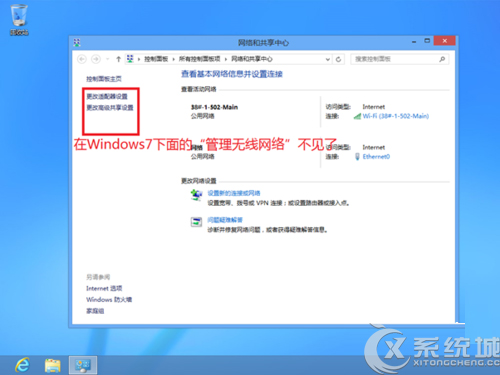
Windows8.1查看及删除无线网络配置的方法:
1、首先,在传统桌面下,使用Win+X快捷键,在打开的菜单中选择“命令提示符(管理员)”,如下图
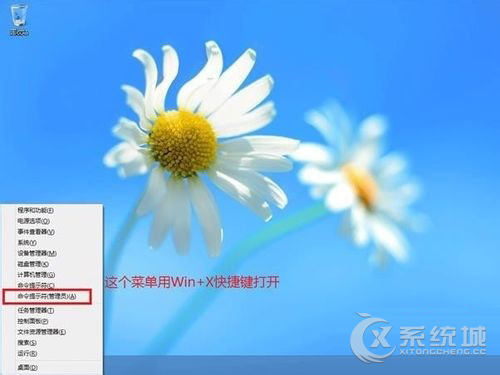
2、如果出现如下图的UAC用户账户控制,我们需要点击“是”
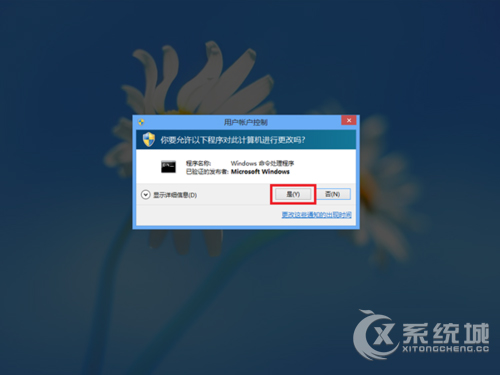
3、在打开的CMD窗口中,我们输入netsh wlan show profiles,来查看系统中已经存在的我无线网络配置文件,如下图。
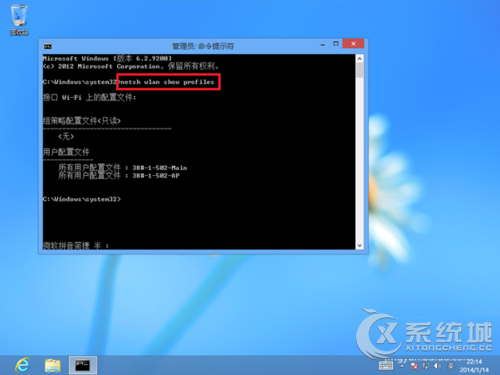
4、如果需要查看某个无线网络的配置,可输入 netsh wlan show profile name=”需要查看的无线网络配置名称” key=clear,然后按下回车键,如下图所示
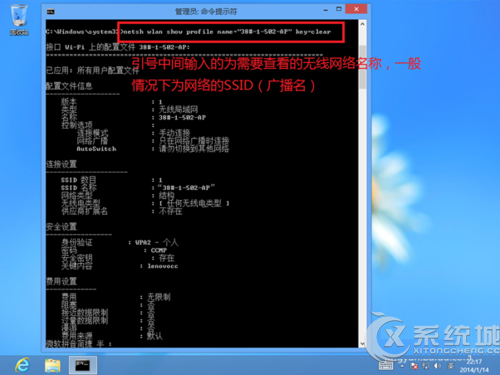
5、如果需要删除某个已知的无线网络,则输入 netsh wlan delete profile name=”需要删除的无线网络配置名称”,然后按下回车键,如下图。
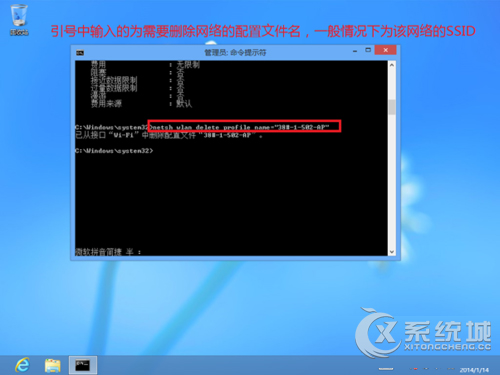
命令提示符是一个非常万能的功能,Windows8.1系统下找不到网络管理功能时就可以通过命令提示符来完成同样的操作。